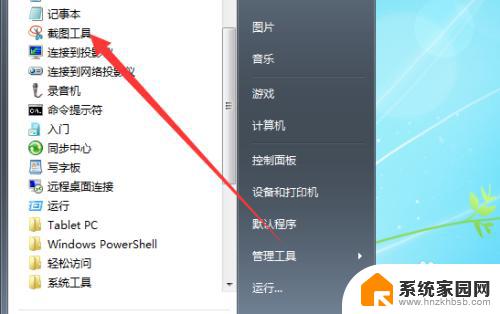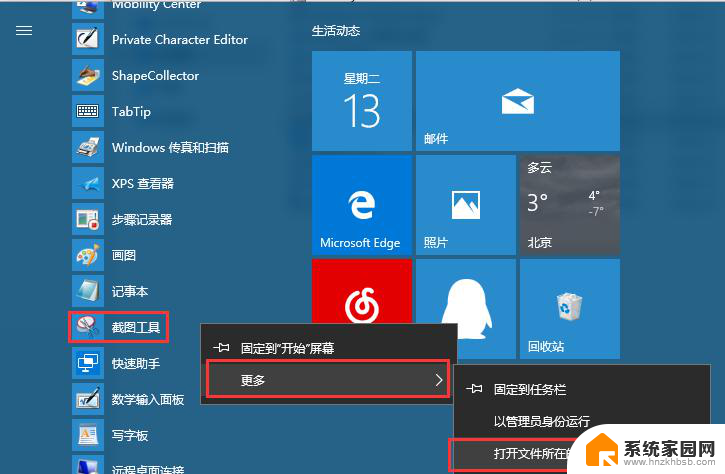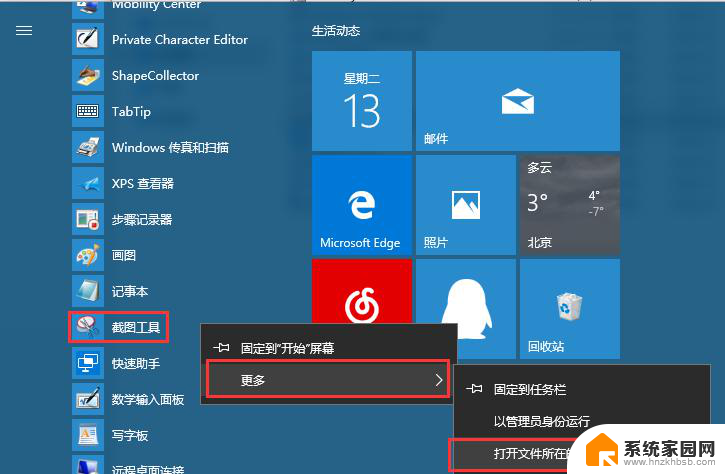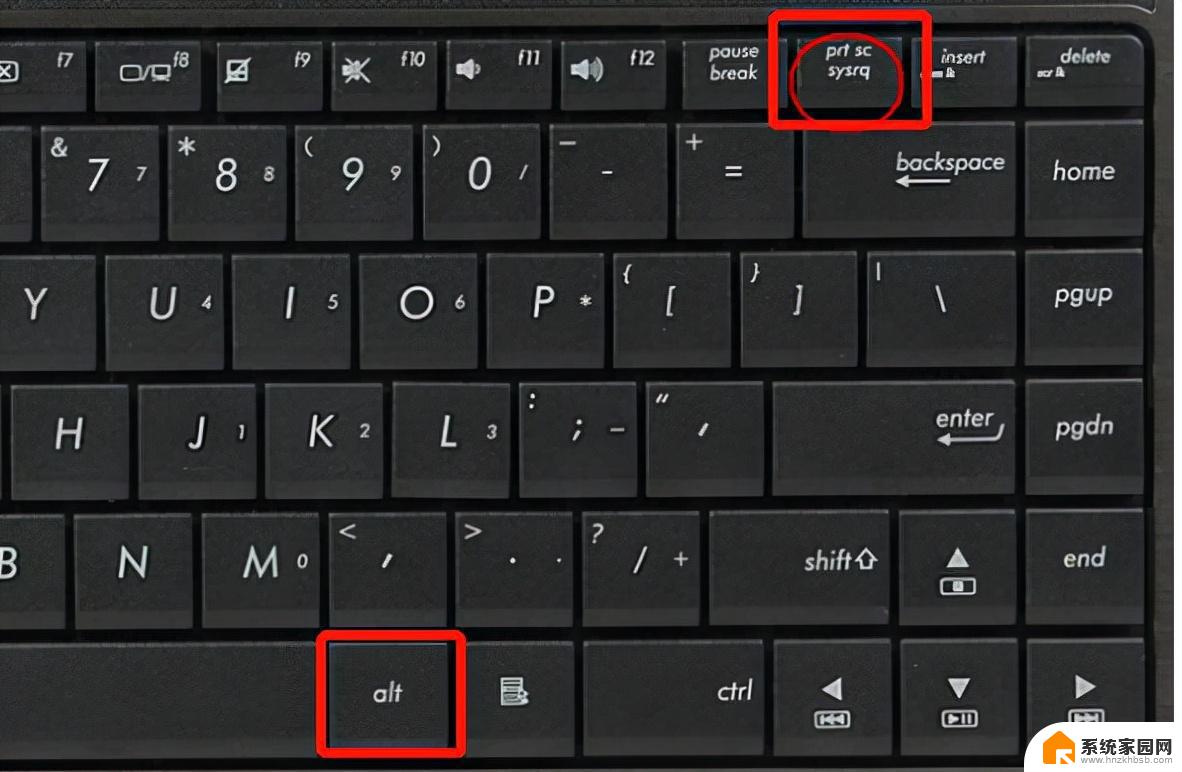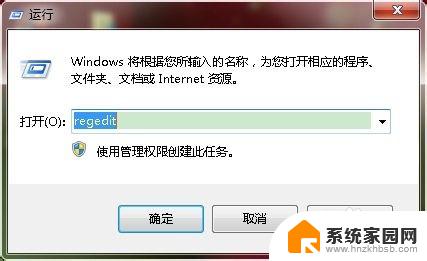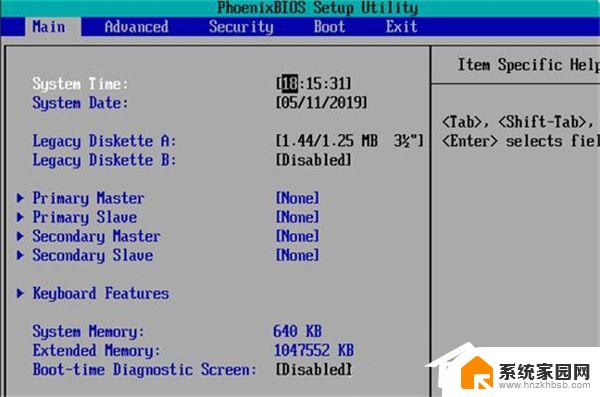windows7电脑截图 Win7系统截图快捷键教程
在使用Windows 7系统时,经常会遇到需要截取电脑屏幕的情况,无论是为了记录重要信息,或是与他人分享有趣的内容,截图功能都是我们不可或缺的工具。不少用户可能并不熟悉Windows 7系统中的截图快捷键,导致操作繁琐,效率低下。为了帮助大家更好地利用截图功能,本文将介绍Windows 7系统中的截图快捷键,并提供详细的教程。无论您是初次接触Windows 7系统,还是希望提高截图操作的效率,本文都会为您提供实用的技巧和方法。让我们一起来探索Windows 7系统中的截图快捷键吧!
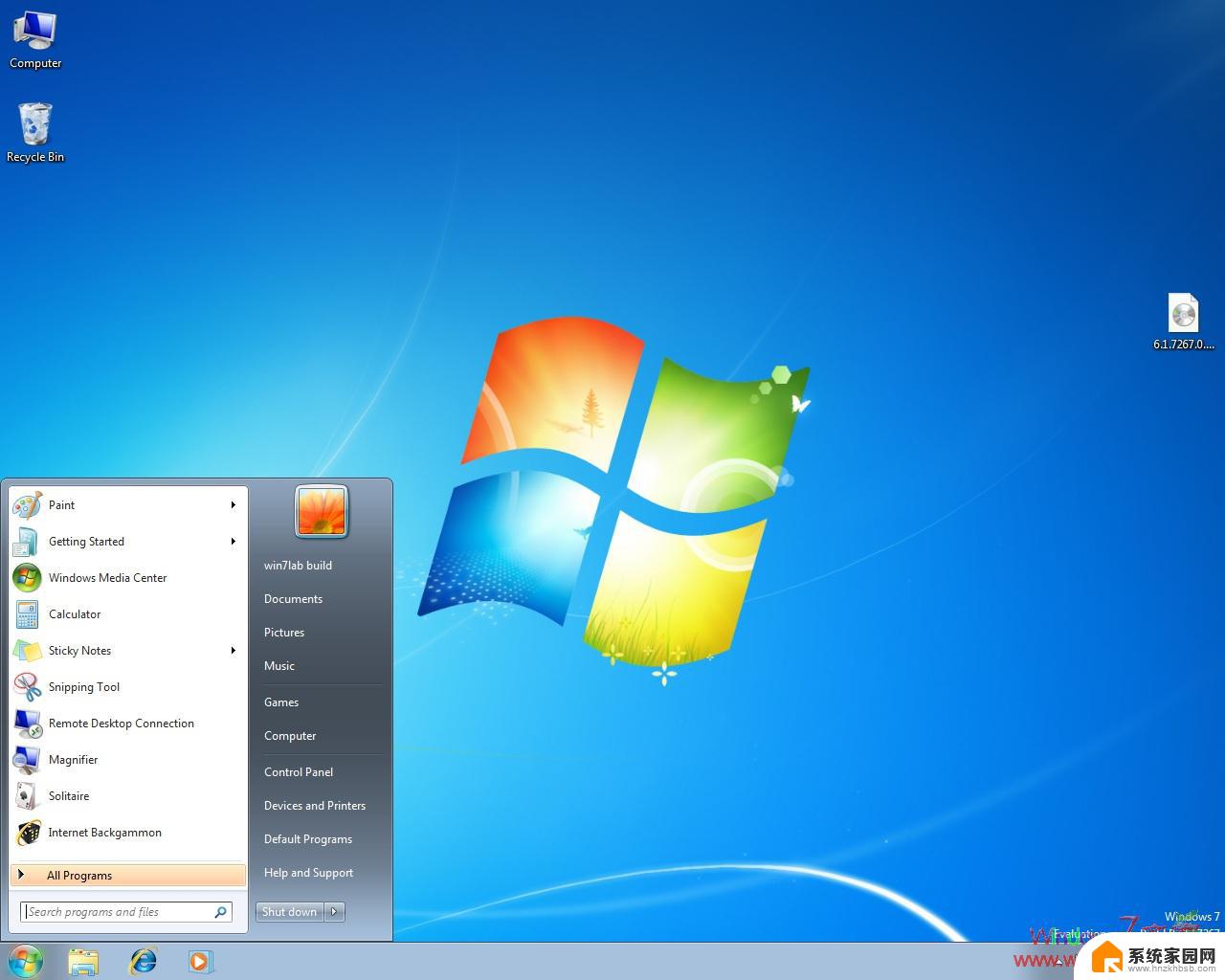
Win7截图方法如下所示:
1、按Prtsc键截图
这样获取的是整个电脑屏幕的内容,按Prtsc键后, 可以直接打开画图工具,接粘贴使用。也可以粘贴在QQ聊天框或者Word文档中,之后再选择保存即可 。
2、按Ctrl+Prtsc键截图
这样截屏获得的内容也是整个电脑屏幕,与上面的截图方法功能一样,也可直接粘贴使用。
3、按Alt+Prtsc键截图
这个快捷键只截取当前活动窗口的内容,如果打开了某个使用中的软件。然后使用Alt+Prtsc组合键截图,截屏的界面就是软件显示界面,不是全屏的,更精准一些。
通过这种方式的截图也可以直接粘贴使用。
4、通过截图工具
打开Win10开始开始菜单,在【所有程序】里面找到【附件】。里面就有【截图工具】啦,点击它即可使用....。
5、通过浏览器截图
浏览器网页长截屏
目前许多浏览器都自带了截图,可以直接在浏览器工具中找到。有些浏览器可以同时按住Ctrl+Shift+X快捷键进行截图。
以上就是Windows 7电脑截图的全部内容,如果你遇到了这种情况,可以尝试按照以上方法来解决,希望对大家有所帮助。